Microsoft avaldas hiljuti oma uue Chromiumi põhise veebibrauseri stabiilse versiooni Windows 10 ja muude platvormide jaoks. Uus Chromiumi põhine brauser näeb loomulikult välja ja töötab enam-vähem nagu turuliider Google Chrome.
Usaldusväärsuse osas on tänu Microsoftile uus Microsoft Edge parem. Nagu öeldud, pole see nagu kõik teisedki tarkvarad vabad.
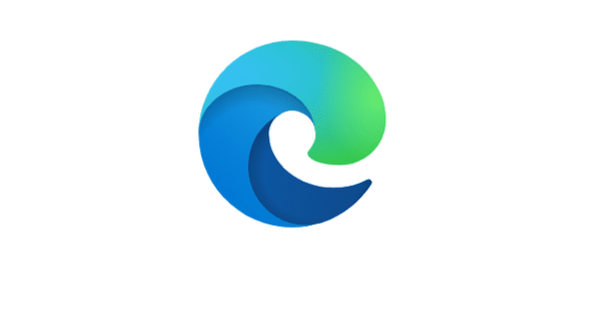
Kui teil on probleeme Edge'i brauseriga, võite proovida lähtestada Edge'i seaded vaikeseadetele. Kui brauseri lähtestamine ei aita, saate probleemi lahendamiseks brauseri Edge uuesti installida. Erinevalt Edge pärandversioonist saab Chromiumi põhise brauseri uuesti installida.
Parim asi Kroomi-põhise Edge'i juures on see, et saate brauseri uuesti installida ilma andmete kadumiseta. See tähendab, et saate säilitada sirvimisajaloo, paroolid ja lemmikud / järjehoidjad, samal ajal kui installite brauseri Edge. Siiski väärib märkimist, et Edge'i macOS-i uuesti installimisel andmeid ei säilitata. Nii saavad ainult Windowsi operatsioonisüsteemi kasutajad Edge'i ilma andmeid kaotamata uuesti installida.
Installige brauser Edge uuesti, kui tunnete, et brauser on aeglane, ei avane, ei reageeri, vahelehed krahhivad sageli või kuvatakse muid tõrkeid. See tähendab, et saate Edge'i brauseri uuesti installida, kui see töötab ootuspäraselt.
Siit saate teada, kuidas brauser Edge Windows 10-sse ilma andmeid kaotamata uuesti installida.
TÄHTIS: See meetod töötab ainult Windows 10 ja vanemates versioonides. See ei pruugi teistel platvormidel töötada. Samuti ei pruugi see meetod töötada, kui Edge on teie arvutist juba desinstallitud.
MÄRKUS 1: Kuigi Edge ei kustuta teie andmeid, kui installite need Windows 10-sse, soovitame siiski igaks juhuks varundada enne uuesti installimist olulised andmed, näiteks paroolid ja lemmikud.
MÄRKUS 2: Seda meetodit saab kasutada ka brauseri Edge käsitsi värskendamiseks, kui Edge ei õnnestu automaatselt värskendada.
Edge'i brauseri uuesti installimine Windows 10-s ilma andmete kaotamata
Samm 1: Sellelt ametlikult lehelt laadige alla Edge'i installifaili uusim versioon.
2. samm: Parim osa Edge'i uuesti installimise kohta on see, et te ei pea praegu installitud Edge brauserit desinstallima. Microsofti sõnul peate lihtsalt brauseri Edge sulgema, kui see töötab. Niisiis, sulgege brauser Edge.
3. samm: Käivitage allalaaditud häälestusfail, topeltklõpsates seda. Häälestusfail laadib alla kõik failid, mis on vajalikud brauseri Edge installimiseks arvutisse ja Edge'i installimiseks.
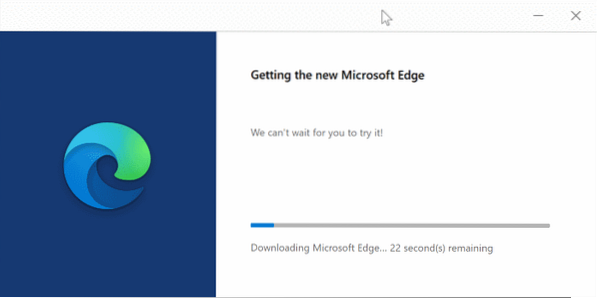
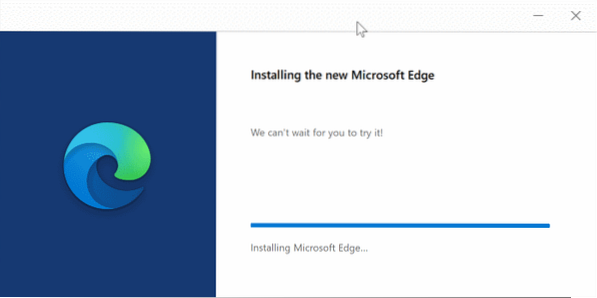
Mõne minuti pärast on Edge'i uuesti installimine lõpule viidud.
4. samm: Nüüd võite käivitada brauseri Edge ja kontrollida, kas teie probleem on lahendatud.
 Phenquestions
Phenquestions


